 Windows Vista 또는 Windows 7 PC에서 관리자 계정으로 로그온하고 .REG 파일을 병합하려고하면 프로세스를 시작할 수 있도록 동의하라는 UAC (사용자 계정 컨트롤) 프롬프트가 표시됩니다. Regedit.exe는 매니페스트에 지정된 최고 사용 가능한 실행 수준을 사용하므로 사용 가능한 최고 권한으로 시작하라는 메시지를 표시합니다.
Windows Vista 또는 Windows 7 PC에서 관리자 계정으로 로그온하고 .REG 파일을 병합하려고하면 프로세스를 시작할 수 있도록 동의하라는 UAC (사용자 계정 컨트롤) 프롬프트가 표시됩니다. Regedit.exe는 매니페스트에 지정된 최고 사용 가능한 실행 수준을 사용하므로 사용 가능한 최고 권한으로 시작하라는 메시지를 표시합니다.
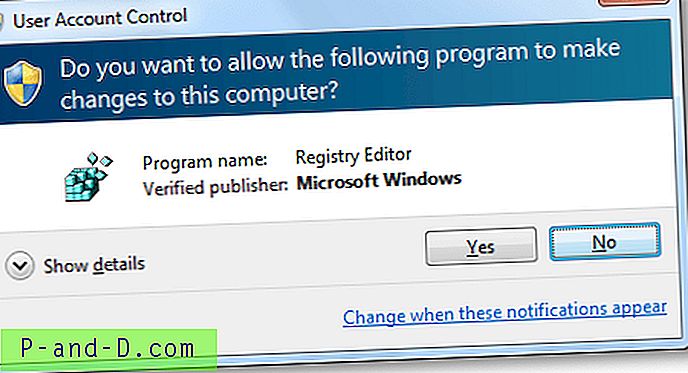
관리자 계정으로 로그온하여 현재 사용자 (사용자 레지스트리 하이브)에게만 적용되는 레지스트리 작업을 수행하려는 상황이 있습니다. 이 경우 사용자 당 항목 만 레지스트리에 병합한다는 것을 알기 때문에 UAC 동의 프롬프트가 성 가실 수 있습니다. 트위 커로서 나는이 작은 성가심에 직면 해 있지만 해결 방법을 사용하여 .REG 파일을 병합하십시오.
트릭은 콘솔 도구 REG.EXE를 실행해야하는 .REG 파일의 마우스 오른쪽 버튼 메뉴에 "사용자로 병합"옵션을 추가하는 것 입니다. 방법은 다음과 같습니다.
.REG 파일에 "사용자로 병합"상황에 맞는 메뉴 옵션 추가
1. Regedit.exe 를 실행하여 레지스트리 편집기를 엽니 다.
2. 다음 키로 이동하십시오.
HKEY_CLASSES_ROOT \ regfile \ 쉘3. open2 라는 하위 키를 만듭니다.
4. open2 아래에서 command 라는 다른 하위 키를 만듭니다.
5. command를 선택하고 (기본값) 값 으로 다음 데이터를 지정하십시오.
reg.exe 가져 오기 "% 1"참고 : 매번 출력 창이 표시되어야하는 경우 대신 다음 데이터를 사용하십시오.
cmd / k reg.exe 가져 오기 "% 1"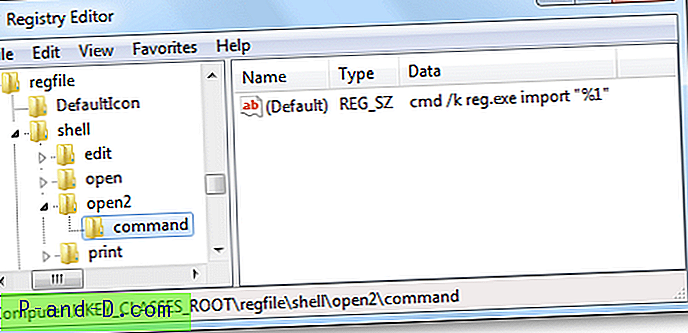
6. 레지스트리 편집기를 종료하십시오.
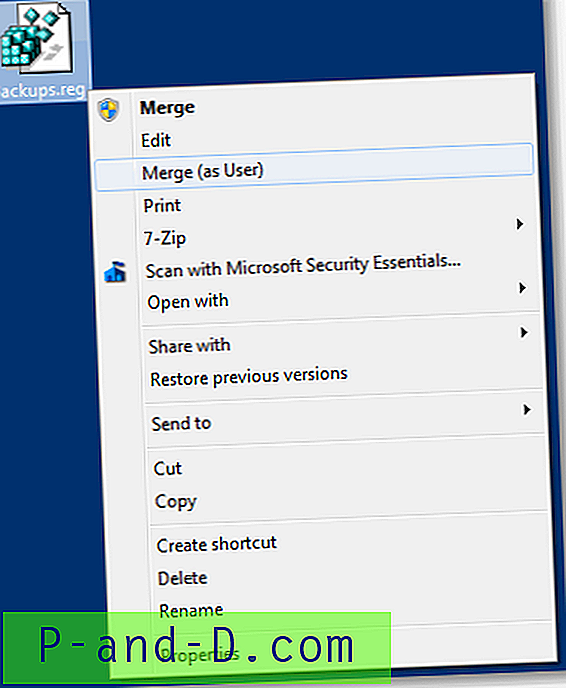
편집자 주 : .REG 파일에 시스템 전체 분기 (예 : HKEY_LOCAL_MACHINE)를 수정하기위한 지침이있는 경우 REG.EXE 콘솔 도구 (표준 사용자로 실행)에 ACCESS DENIED 오류가 발생하지만의 다음 항목으로 진행됩니다. 나머지 지침을 수행하기위한 REG 파일. 그러나 출력에 " 오류 : 레지스트리 액세스 오류 "가 표시되어 .REG에 지정된 하나 이상의 레지스트리 키 / 값을 업데이트 할 수 없음을 나타냅니다.
![Inshot Editor Pro Premium Unlocked 다운로드 [워터 마크 없음]](http://p-and-d.com/img/download-inshot-editor-pro-premium-unlocked-6757340.png)




